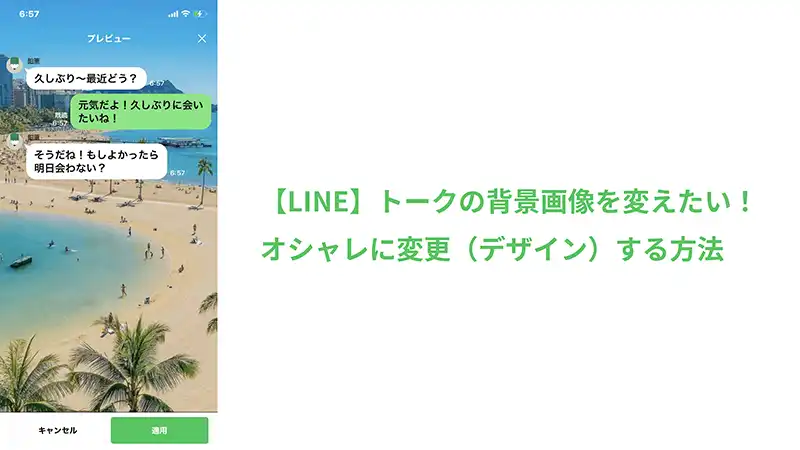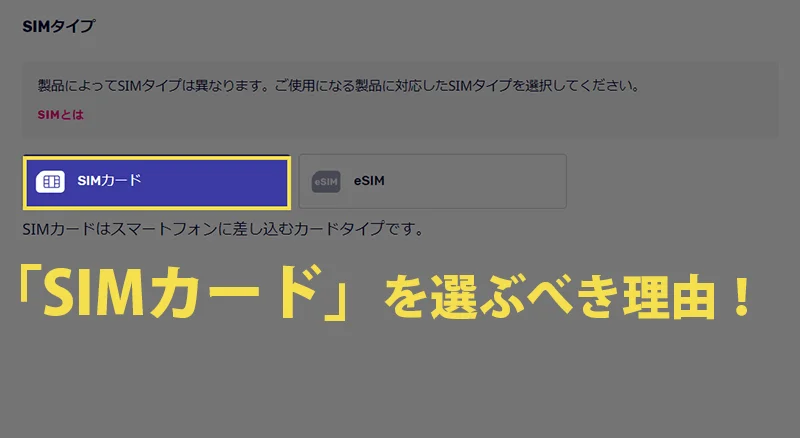LINEのトークの背景画像を好きなデザインに変更方法をまとめました。
全体の流れは下記の7STEPだけです。
- LINEを開きホームタブをタップします。
- 右上のネジマークをタップします。
- 「トーク」をタップします。
- 「背景デザイン」をタップします。
- 写真・イラスト・カラーから選択できます。
- プレビューで確認します。
- 適用をタップして完了です。
それでは、さっそくLINEトークの背景画像を変更していきます。
タップできる目次
LINEのトークの背景画像を変更方法
STEP1
LINEホームタブをタップします。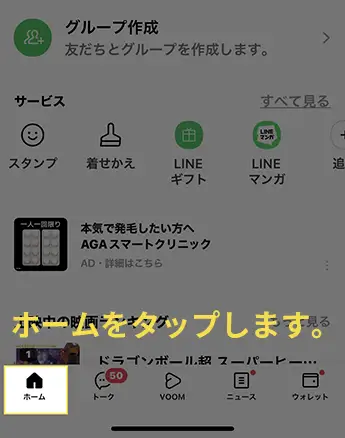
STEP2
右上のネジマークをタップします。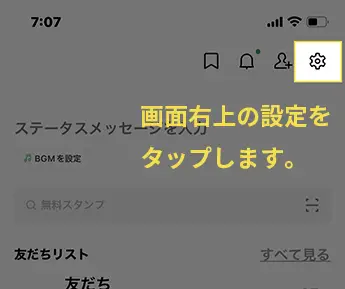
STEP3
トークをタップします。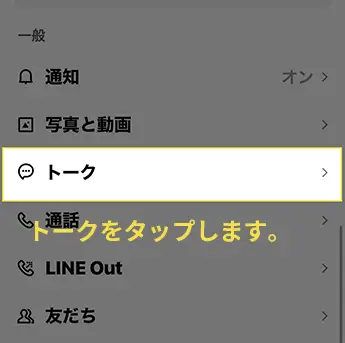
STEP4
背景デザインをタップします。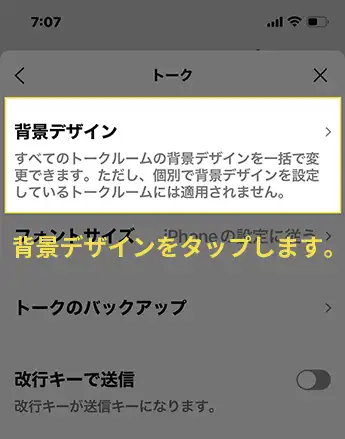
STEP5
画面上部で選択できます。
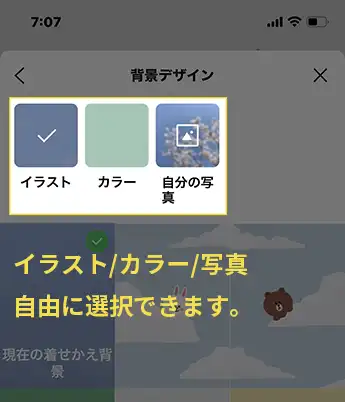
「イラスト」・・LINE側が用意した画像
「カラー」・・好きな単色を背景にできます。
「写真」・・写真アルバムから写真を選択できます。
写真にした場合、好きな場所を切り取ったり、フィルター適用したり、テキストを入力したり、スタンプを貼ったり、手書きメモを入れたり、自由自在におしゃれな編集が可能です。
STEP6
プレビューで確認できます。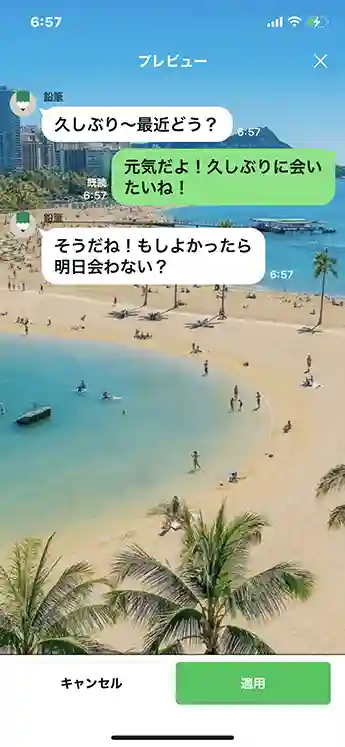
STEP7
最後に適用をタップして完了です。
(特定の人だけ)個別に背景変更する方法
STEP1
トークルーム背景を変更したい人を開きます。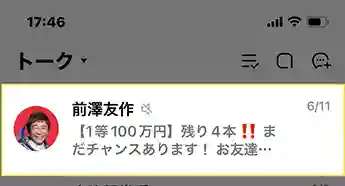
STEP2
右上のメニュー(三)をタップします。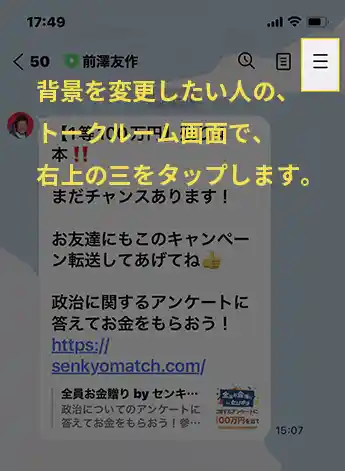
STEP3
その他をタップします。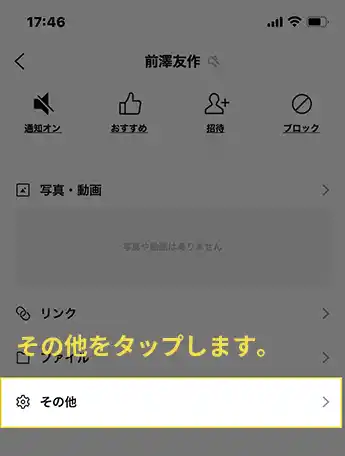
STEP4
背景デザインをタップします。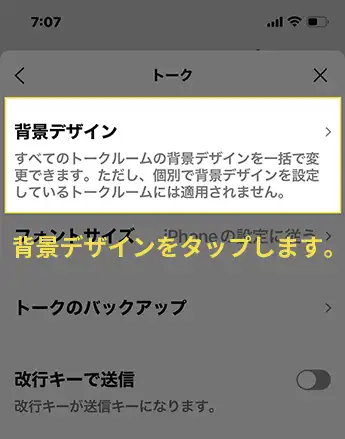
STEP5
写真・イラスト・カラーから好きな背景を選択できます。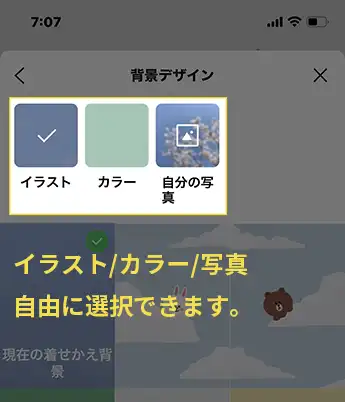
「イラスト」・・LINE側が用意した画像
「カラー」・・好きな単色を背景にできます。
「写真」・・写真アルバムから写真を選択できます。
STEP6
プレビューで確認できます。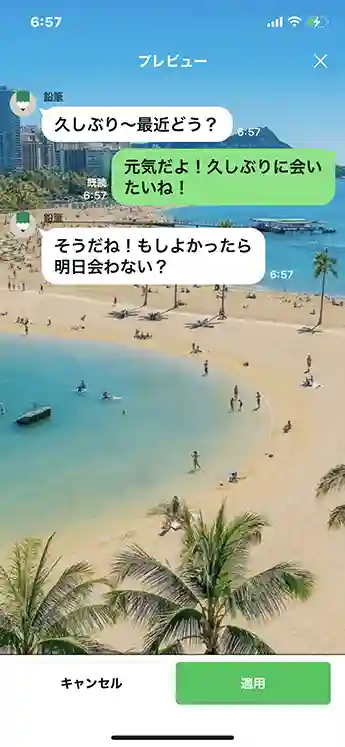
STEP7
適用をタップして個別トークルームの背景デザイン変更が完了です。
まとめ
- トークの背景画像は、「ホーム」>「ネジマーク(設定)」>「トーク」>「背景デザイン選択」>「プレビュー」>「適用」で変更ができます。
- 「背景デザイン選択」で「写真」を選んだ場合、をフィルターをかけたり、文字を入れたり、デザインできる自由度が高くなります。
- LINEのトークの背景画像は、特定の人のトークルームだけ個別変更することもできます。
7ステップだけでLINEのトークルーム背景のデザイン変更が完了しました。
とても簡単ですね。
もし、好きな背景が見つからない場合、iPhone用の画像サイトなどもありますので、変更前にいろいろとチェックしてみるのもおすすめです。
実際にLINEの背景画像の変更を作業をしてみて、うまくいったとか、ここがわからないなどあれば、お気軽にコメント欄をご利用ください。
以上、【LINE】トークの背景画像を変えたい!オシャレに変更(デザイン)する方法でした。